文章詳情頁
Win10輸入法提示“已禁用IME”怎么解決?
瀏覽:82日期:2022-09-26 11:18:41
最近有Win10用戶反映,使用輸入法打中文的時候出現提示“已禁用IME”,導致無法正常輸入中文,這讓用戶非常苦惱。那么,Win10輸入法提示“已禁用IME”怎么解決呢?接下來,針對這一問題,小編就來教教大家Win10輸入法提示“已禁用IME”的解決方法。
方法/步驟
1、右鍵開始菜單,打開控制面板;
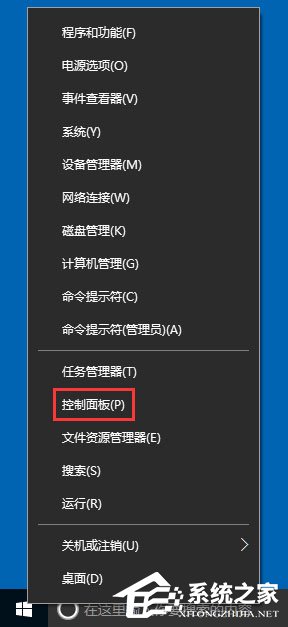
2、在打開的控制面板窗口,找到并點擊“管理工具”圖標;

3、在打開的管理工具窗口中,點擊“計算機管理”圖標;

4、在打開的“計算機管理”窗口中,找到左側系統工具下的“任務計劃程序”菜單項;
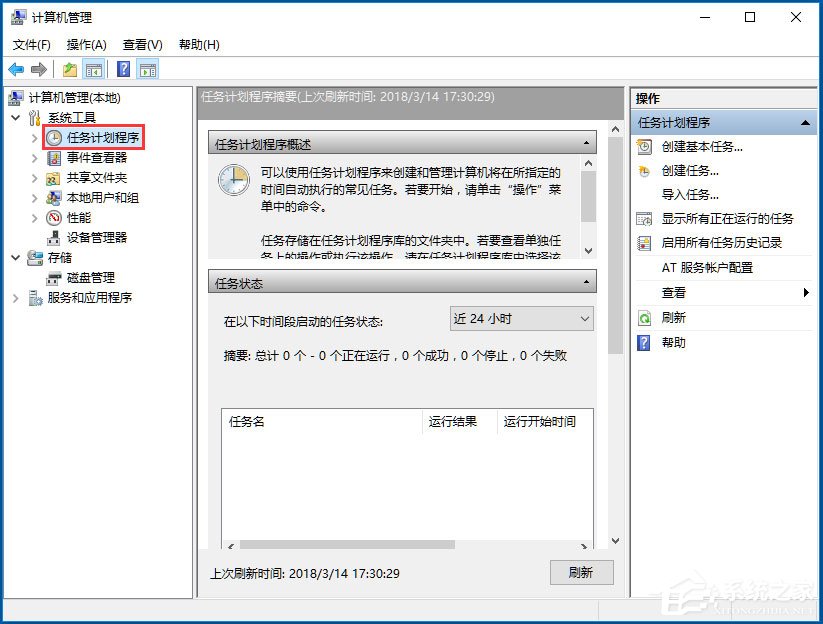
5、點擊任務計劃程序前面的小三角圖標,依次展開“任務計劃程序庫/Microsoft/Windows/TextServicesFramework”菜單項;
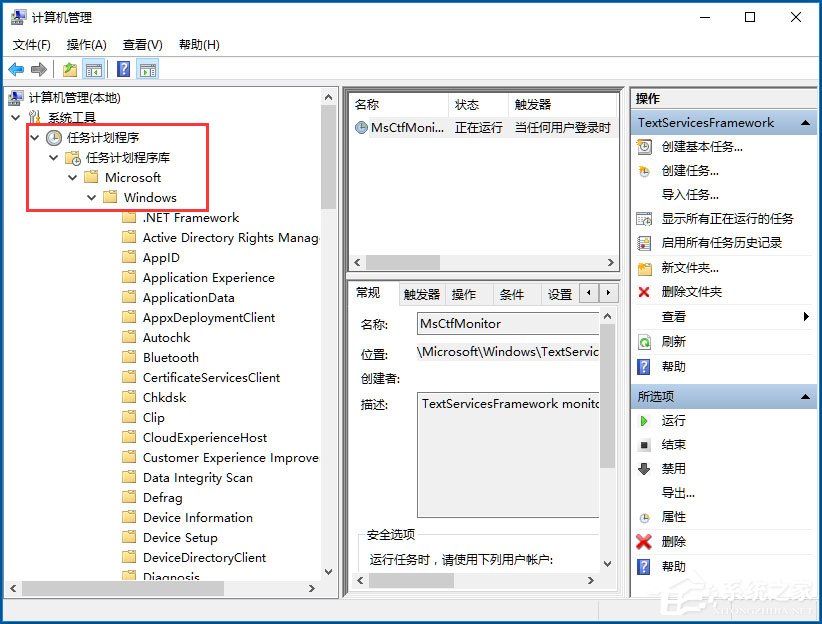
6、這時在右側窗口中顯示MsCtrMonitor項;
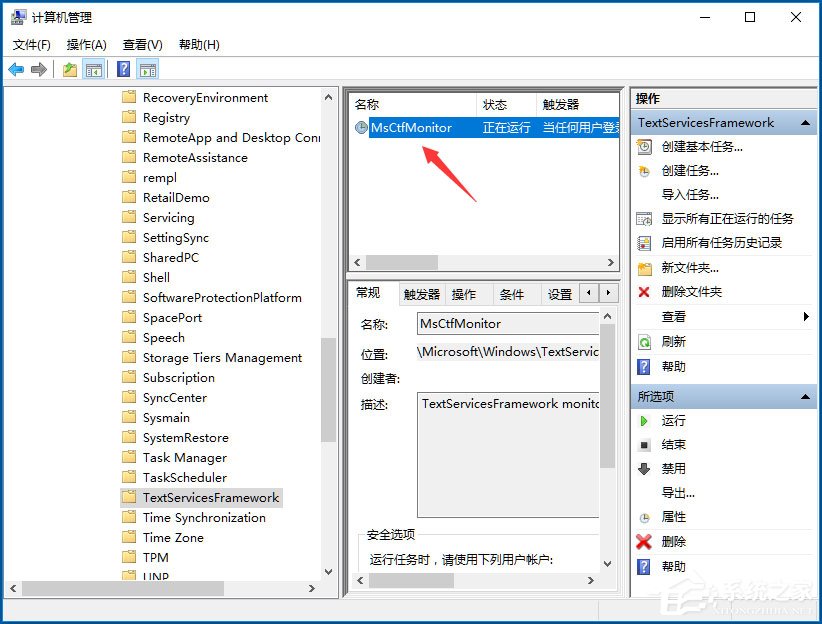
7、右鍵點擊MsCtrMonitor項,然后在彈出窗口中選擇“運行”菜單項即可。
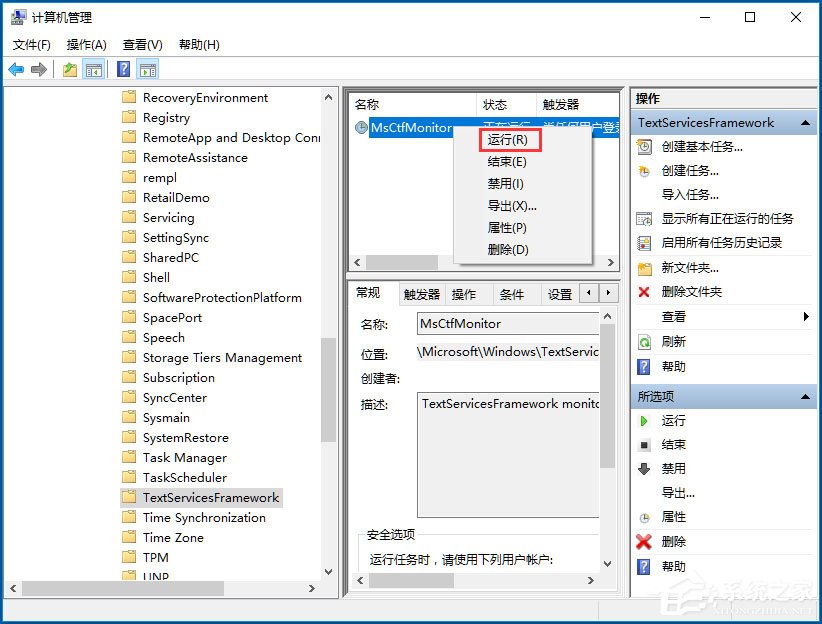
以上就是Win10輸入法提示“已禁用IME”的具體解決方法,按照以上方法進行操作,相信就能輕松解決該問題了。
相關文章:
1. Win10如何啟用ClearType讓屏幕字體更清晰?2. Win10怎么關閉騰訊游戲進程teniodl.exe3. 注冊表命令大全 腳本之家特制版4. 蘋果mac升級os x10.11.4后facetime失靈的詳細解決教程5. CentOS安裝銳速serverspeeder教程6. CentOS7中無法找到pci find device函數的解決方法7. Win11控制面板在哪里?Win11控制面板開啟方法8. 打印機出現win10依賴服務1068錯誤無法正常打印怎么辦9. Win10郵箱賬號設置過期怎么辦?Win10郵箱賬號設置過期的解決方法10. CentOS7開啟 BBR為VPS加速詳解
排行榜
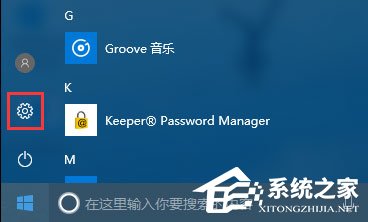
 網公網安備
網公網安備